Microsoft Project لنظام التشغيل Mac: كيفية تشغيل ملفات MS Project على جهاز Mac الخاص بك
نشرت: 2022-08-23هل يوجد Microsoft Project لنظام التشغيل Mac؟
ربما تكون هنا لأنك تبحث عن Microsoft Project لنظام التشغيل Mac . لسوء الحظ ، لم يتم تصميم Microsoft Project ، المعروف أيضًا باسم MS Project ، لأجهزة كمبيوتر Mac ، لذلك لن يعمل على أي نظام تشغيل Mac (OS). ولكن هناك حل بديل يمكن أن يحل مشكلتك.
إنه ليس معقدًا ، وفي الواقع ، إنه أسهل في الاستخدام من واجهة MS Project. أفضل ما في الأمر أنه مجاني (حسنًا ، لمدة 30 يومًا ، ولكن بعد ذلك ستقتنع بقيمته).
إذا كنت مجبرًا على استخدام MS Project ، ولا تريد التوقف عن استخدام جهاز Mac ، فهناك حلول بديلة تجعل ProjectManager البديل المثالي لمشروع Microsoft لنظام التشغيل Mac. باستخدام ProjectManager ، يمكنك استيراد ملفات Microsoft Project Plan (MPP) والعمل عليها في نظام أساسي أكثر سهولة في الاستخدام: برنامج إدارة مشروع قائم على السحابة يعمل على أنظمة تشغيل Windows و macOS و OS X.
كيف تجعل جهاز Mac الخاص بك يعمل مع ملفات مشروع MS
ProjectManager مجاني لمدة 30 يومًا ، لذا يمكنك اختبار ميزات إدارة المشاريع الخاصة به على جهاز Mac الخاص بك وتحديد ما إذا كان البرنامج مناسبًا لك بنفسك. يعد عرض ملفات MS Project وتحريرها عبر الإنترنت باستخدام جهاز Mac أمرًا بسيطًا. ما عليك سوى اتباع هذه الخطوات.
التسجيل للحصول على تجربة مجانية
لاستخدام ProjectManager وتحرير ملفات MS Project على جهاز Mac الخاص بك ، يجب عليك أولاً التسجيل للحصول على نسخة تجريبية مجانية. قم بزيارة صفحة التسعير واختر خطتك. توفر جميع الخطط التوافق مع Microsoft Project. بمجرد اختيار خطة ، يكون ProjectManager مجانيًا لمدة 30 يومًا ، بدون قيود!
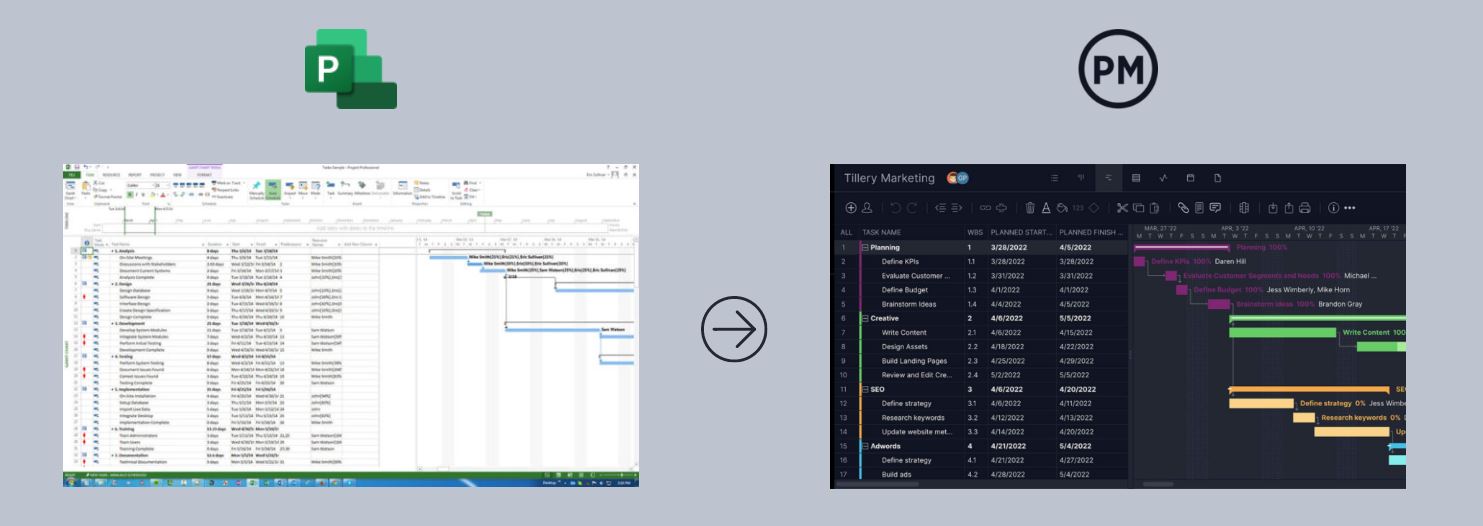
استيراد ملفات MPP إلى ProjectManager
بمجرد إنشاء حسابك وبدء مشروعك الأول ، قم بالتبديل إلى طريقة عرض مخطط جانت. من هنا ، من السهل استيراد ملفات Microsoft Project الخاصة بك حتى تتمكن من إدارتها على جهاز كمبيوتر Mac الخاص بك. يوجد أدناه شرح تفصيلي خطوة بخطوة يوضح لك بالضبط كيفية تشغيل MS Project على نظام التشغيل Mac OS.
1. استخدم زر الاستيراد في مخطط جانت
ابدأ استيراد ملف MPP بنقرة واحدة. انتقل إلى طريقة عرض مخطط جانت.

2. حدد ملف MPP الذي تريد استيراده
اتبع المطالبة في النافذة المنبثقة ، وحدد ملف Microsoft Project الذي تريد استيراده. بعد استيراد ملف MPP الخاص بك ، يمكنك عرض المشروع وتحريره على جهاز Mac الخاص بك.
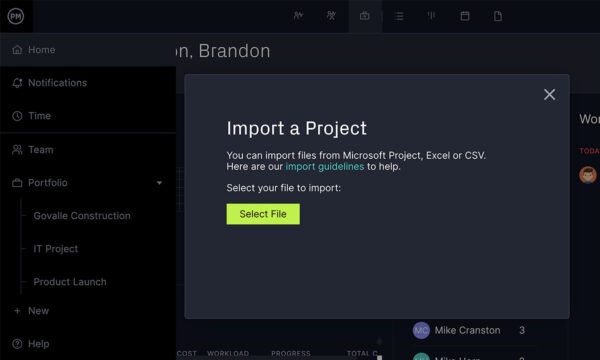
3. اختر خيارات استيراد ملف MPP
اختر من الخيارات المعروضة في القائمة المنبثقة الجديدة ، مثل استيراد ملف MPP إلى مشروع جديد أو موجود.
4. استيراد كافة البيانات أو قائمة المهام فقط
حدد من القائمة المنبثقة التالية ما إذا كنت تريد استيراد جميع البيانات الموجودة في ملف MPP أو المهام فقط.
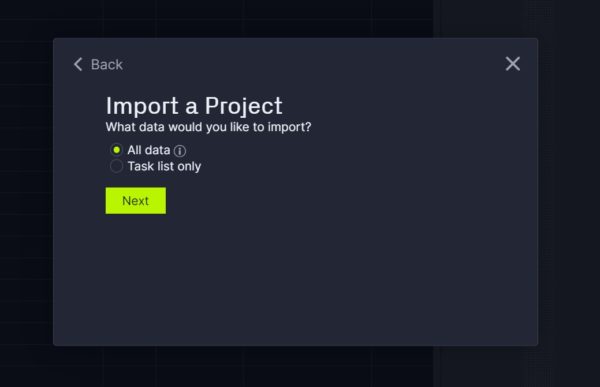
5. أغلق موجه النجاح
ترى نافذة جديدة تقول ، "نجاح"؟ هذا يعني أنك قمت باستيراد ملف MPP بنجاح.

6. تمتع بالمنتج النهائي: أنت تقوم بتشغيل ملفات Microsoft Project على نظام Mac!
شاهد ملف MPP كما يظهر الآن في أداة إدارة المشاريع الخاصة بنا. يمكنك عرضها في مخطط جانت ، كما هو موضح أدناه ، حيث يمكن ربط التبعيات ، أو تعيين المعالم ، وما إلى ذلك ، أو استخدام أحد طرق العرض المتعددة الأخرى.
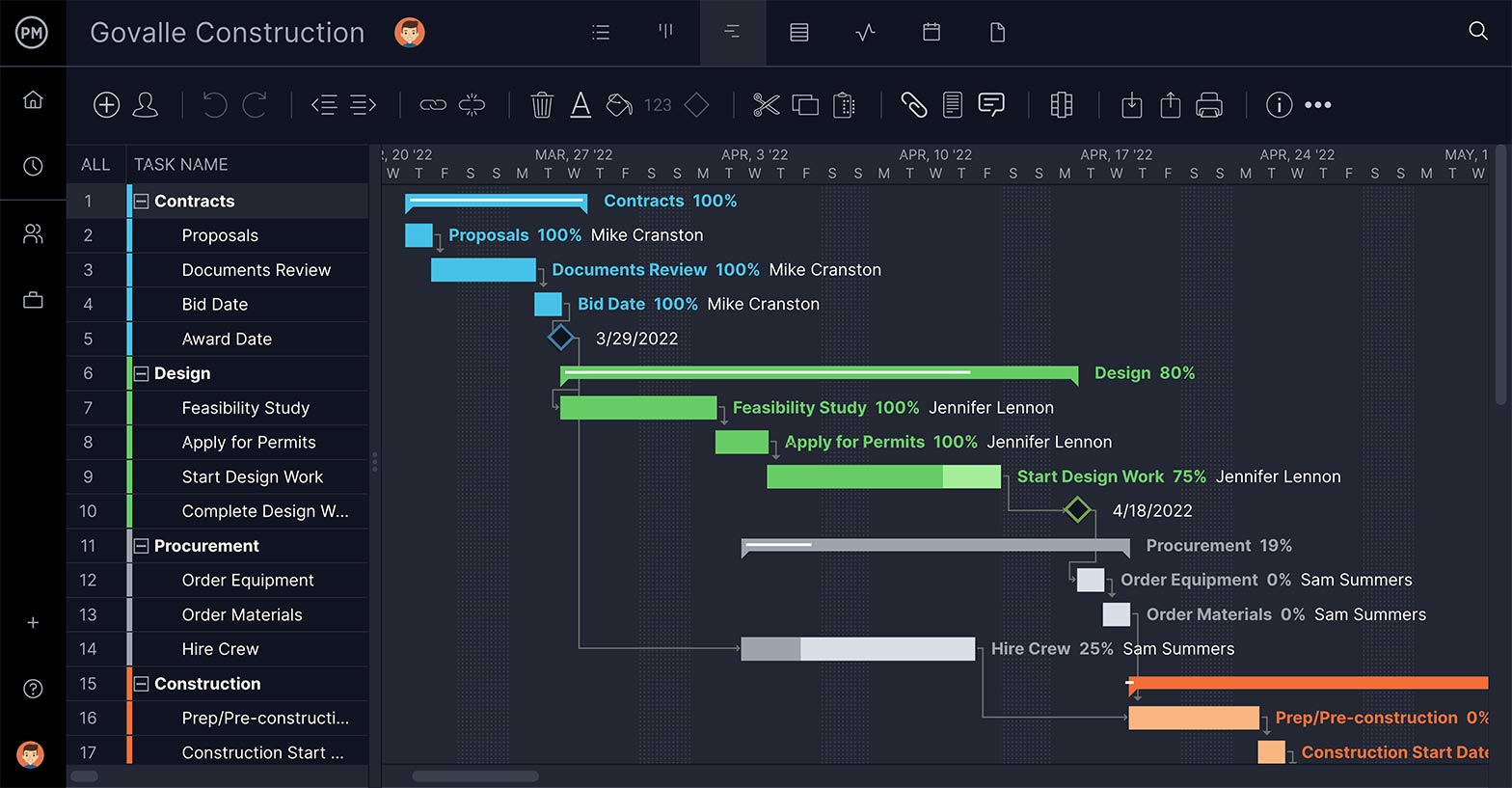
فتح وتحرير ملفات MPP
بعد استيراد ملف MPP ، يتم فتحه في ميزة مخطط جانت عبر الإنترنت. ستظل جميع الأعمدة والمهام وبيانات الموارد وما إلى ذلك كما هي وستظهر في خطة مشروعك كما فعلت في MS Project. بالإضافة إلى ذلك ، فإن ملف MPP في ProjectManager ليس للعرض فقط. يمكنك تحديث المهام والمواعيد النهائية والموارد عبر الإنترنت ، كما يمكنك دعوة أعضاء الفريق للتعاون في ملف MPP أيضًا.
استخدم لوحة معلومات الوقت الفعلي
يتم تعبئة البيانات من ملف Microsoft Project الذي تم استيراده على الفور عبر المخططات والرسوم البيانية الخاصة بلوحة معلومات الوقت الحقيقي ProjectManager ، حيث يمكنك رؤية تقدم المشروع وإنتاجية الفريق وحالة المهمة والميزانية وما إلى ذلك ، في الوقت الفعلي.

إنشاء تقارير المشروع بنقرة واحدة
الآن بعد أن تم استيراد خطة مشروع Microsoft الخاصة بك إلى ProjectManager ، يمكنك الاستفادة من تقارير المشروع سهلة الاستخدام والمفصلة. نحن نقدم 8 أنواع مختلفة من تقارير المشروع ، بما في ذلك تقارير الحالة وتقارير إدارة المهام وتقارير حجم العمل والمزيد. استخدم أدواتنا القوية لإدارة المشاريع لفحص التقدم المحرز في مشروعك.
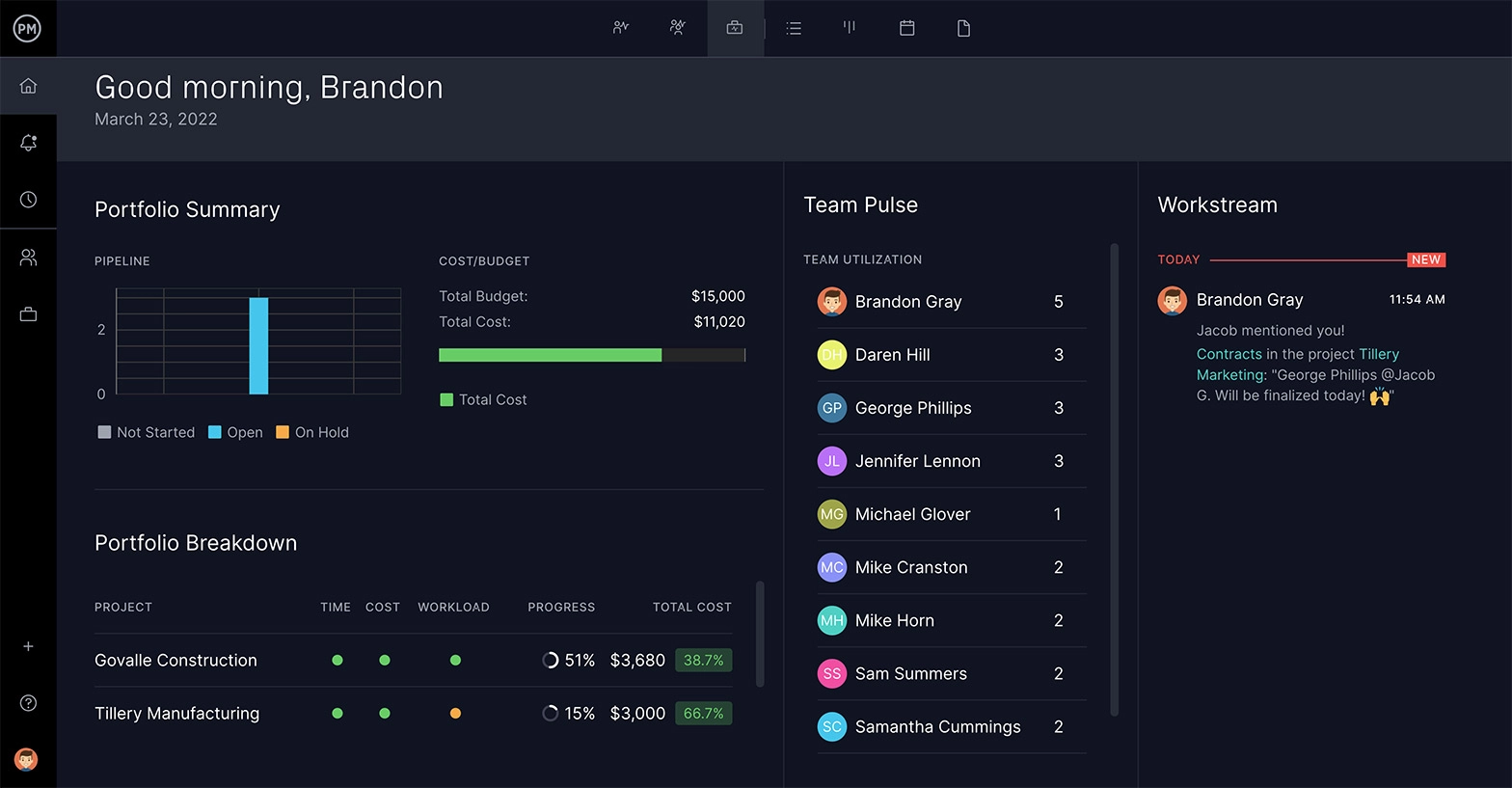
حمل شارك
بمجرد الانتهاء من عرض خطة Microsoft Project الخاصة بك وتحريرها وتحليلها ، قم بتنزيل بياناتك بسهولة بنقرة واحدة. ستنعكس جميع تحديثاتك على ملف MS Project الذي تقوم بتنزيله. يمكنك بعد ذلك مشاركة هذا الملف مع زملائك الذين يستخدمون MS Project ، وسيتمكنون من رؤية جميع التغييرات التي أجريتها.
ذات صلة: كيفية عمل مخطط جانت على نظام التشغيل Mac
لماذا تحتاج إلى بديل لمشروع MS
يعد MS Project أداة قياسية لإدارة المشاريع للعديد من مديري المشاريع ، ولكن تكلفة البرنامج ومنحنى التعلم الحاد يجعله حلاً غير واقعي للعديد من المتخصصين في هذا المجال. غالبًا ما يزيد ترخيص سطح المكتب لـ Project Professional 2021 عن 1000 دولار ، وهذه التكلفة تزداد أضعافًا مضاعفة كلما أضفت المزيد من الأشخاص.

على الرغم من وجود MS Project Online الذي يمنح البرنامج مرونة أكبر من إصدار سطح المكتب ، إلا أنه يضيف رسوم اشتراك باهظة أخرى للوصول ولا يحتوي على نفس الميزات. بالإضافة إلى ذلك ، لاستخدام جميع الميزات التي يقدمها Microsoft Project عبر الإنترنت ، ستحتاج إلى تطبيقات Windows أخرى مثل Sharepoint و Microsoft Teams Power BI وغيرها. تتفاقم هذه النتيجة من خلال حقيقة أنك لا تدير مشاريعك بالكامل عبر الإنترنت.
بالطبع ، كل هذا موضع نقاش عندما تعمل على جهاز Mac ، والذي لا يعمل مع MS Project على الإطلاق ، لأن MS Project تم تصميمه لنظام التشغيل Windows وليس لنظام التشغيل Mac OS. تعد منتجات Apple أكثر شيوعًا في بعض الصناعات ، مثل شركات النشر والتصميم ، لذلك لا يوجد حتى خيار لاستخدام جهاز كمبيوتر يعمل بنظام Windows. يعد ProjectManager بديلاً رائعًا لـ Microsoft Project لنظام التشغيل Mac مما يجعل إزالة عقبات MS Project أمرًا سهلاً ، وأكثر من ذلك بالنسبة لمستخدمي Mac.
قراءة المزيد: ما هو Microsoft Planner؟
إصدارات كثيرة جدًا من Microsoft Project
هناك مشكلة أخرى قد تواجهها كمستخدم Apple أو Mac وهي إيجاد التوافق للعديد من الإصدارات المختلفة من Microsoft Project. لحسن الحظ ، فإن ProjectManager متوافق مع كل إصدار من Microsoft Project ، بما في ذلك:
- مايكروسوفت بروجكت 2019
- Microsoft Project 2016 (مع اشتراك Office 365)
- مايكروسوفت بروجيكت 2013
- مايكروسوفت بروجكت 2010
- مايكروسوفت بروجيكت 2007
ونظرًا لأن ProjectManager هو برنامج عبر الإنترنت ، فهو دائمًا محدث. لا داعي للقلق مطلقًا بشأن شراء أحدث إصدار لأن فريق البرامج لدينا يصدر بانتظام تحديثات وتحسينات تعمل على نظامي التشغيل Mac و Windows. يتوافق ProjectManager أيضًا مع أكثر من 1000 تطبيق ومنصة أساسية مثل Microsoft Office 365 و Onedrive و Google Drive و Slack و Outlook.
لماذا يعتبر ProjectManager أفضل بديل لـ Microsoft Project لنظام التشغيل Mac
إذا لم تكن ملتزمًا ببرنامج قديم مثل Microsoft Project ، فهناك العديد من الأسباب للتغيير إلى ProjectManager. أولاً وربما قبل كل شيء ، على الأقل بالنسبة لمديرك المالي ، هو ثمنها. نظرًا لأن ProjectManager متصل بالإنترنت وقائم على الاشتراك ، فهو حل أقل تكلفة لإدارة المشاريع. لنلقِ نظرة على الميزات الرئيسية التي تجعل ProjectManager بديلاً رائعًا لمشروع MS وواحد من أفضل برامج إدارة المشاريع لنظام التشغيل Mac.

معلومات الوقت الحقيقي
ProjectManager هو برنامج إدارة مشاريع قائم على السحابة يوفر بيانات في الوقت الفعلي. أنت لا تنظر إلى تقدم المشروع منذ الأمس أو حتى قبل ساعة ، ولكن كما يحدث. يمكنك مراقبة أي مقياس وتتبعه من خلال لوحة المعلومات في الوقت الفعلي والمخططات والرسوم البيانية سهلة القراءة. تعد البيانات في الوقت الفعلي ضرورية لتتبع الوقت الفعال وإدارة المهام وإدارة الموارد.
الدوام
تكون سجلات الدوام عبر الإنترنت أيضًا ، مما يعني أنه يمكن لأعضاء الفريق تحديث جداولهم الزمنية في أي مكان وفي أي وقت. يتلقى المديرون تنبيهات عندما تكون الجداول الزمنية جاهزة للموافقة عليها ، بحيث تكون هذه العملية سريعة وفعالة. نظرًا لمجموعة ميزات ProjectManager ، ستتمكن من التخلص من أدوات إدارة الموارد الأخرى والحفاظ على جميع إدارة مشروعك تحت سقف واحد.
بيئة العمل المشترك
كما لوحظ ، تتمثل إحدى أكبر فوائد استخدام ProjectManager على MS Project في أنه يعزز التعاون بين أعضاء الفريق. يمكنهم إضافة ملفات والتعليق على مستوى المهمة على مخطط جانت عبر الإنترنت. يتم تسهيل المناقشات إما فردية أو على مستوى المجموعة. يمكن لمديري المشاريع بسهولة تعيين المهام وتتبع التقدم من خلال ميزات تتبع الوقت وإدارة المهام.
مرة أخرى ، سواء كانوا يستخدمون جهاز Windows أو Mac OS ، فإن ProjectManager يسمح لفريقك باستيراد وتصدير ملفات MS Project و Excel بسلاسة دون فقدان أي بيانات.
المزيد من بدائل Microsoft Project لنظام التشغيل Mac
برامج الآلة الافتراضية
يسمح لك الجهاز الظاهري (VM) بتشغيل تطبيقات windows على جهاز Mac الخاص بك عن طريق محاكاة نظام تشغيل windows. حلول VM الأكثر استخدامًا لنظام التشغيل Mac هي أجهزة سطح المكتب المتوازية و Virtualbox. سوف يسمحون لك بتشغيل MS Project على أجهزة كمبيوتر Mac ، ولكن هناك العديد من العيوب.
يوازي سطح المكتب
إذا اخترت سطح المكتب المتوازي ، فستحتاج إلى تثبيت VM على جهاز Mac الخاص بك والدفع مقابل العديد من تراخيص البرامج والاشتراكات. سيتعين عليك الدفع مقابل سطح المكتب المتوازي ونظام التشغيل windows و Microsoft Project وجميع تطبيقات Windows التي قد تحتاجها.
فيرتوال بوكس
من ناحية أخرى ، يمكنك تنزيل Virtualbox على جهاز Mac الخاص بك مجانًا ، ولكن لا يزال يتعين عليك الدفع مقابل نظام التشغيل Windows و Microsoft Project وتطبيقات Windows الأخرى. كما أن واجهة المستخدم الخاصة به أكثر صعوبة في الاستخدام من سطح المكتب الموازي ، الأمر الذي يتطلب من المستخدمين أن يكونوا أكثر ذكاءً من الناحية التقنية.
قراءة المزيد: أفضل بدائل Microsoft Project لعام 2022 لمديري المشاريع
لماذا لا يوجد Microsoft Project لنظام التشغيل Mac
كما أوضحنا هنا ، لا يعمل Microsoft Project على أجهزة كمبيوتر Mac أو أجهزة Apple افتراضيًا ، فقط على Windows. ولكن لماذا تريد Microsoft منع مستخدمي Apple من تشغيل برامج إدارة المشاريع الخاصة بهم؟ يتلخص الأمر في حقيقة أن Microsoft تريد المزيد من الأشخاص الذين يستخدمون أجهزة كمبيوتر Microsoft وأنظمة تشغيل Windows. من خلال الاحتفاظ ببرامجها حصريًا على نظام Windows الأساسي ، تراهن Microsoft على أن مستخدمي Apple سيأتون إلى نظام Windows الأساسي من أجل استخدام MSP.
هذا يترك العديد من مستخدمي Mac يبحثون عن بديل Microsoft Project لنظام التشغيل Mac ، نظرًا لأن معظم "مستخدمي Mac" لن يتحولوا أبدًا إلى جهاز كمبيوتر يعمل بنظام Windows. توفر أدوات مثل ProjectManager للفرق المرونة للعمل على خطط المشروع ، بغض النظر عن تفضيلات أنظمة التشغيل. إذا كنت من مستخدمي Mac ، فقد ترغب في إلقاء نظرة على أفضل تطبيقات التخطيط لنظام التشغيل Mac في عام 2022.
يصبح MS Project أكثر من ذلك بكثير عند استخدامه بالتعاون مع ProjectManager ، وهو برنامج إدارة المشاريع المستند إلى السحابة لنظامي التشغيل Windows و Mac OS. ولكن بمجرد تجربة برنامجنا مع هذه النسخة التجريبية المجانية التي تبلغ مدتها 30 يومًا ، فسوف تتخلى عن MS Project إذا كان بإمكانك استخدام ProjectManager بدوام كامل. إنها أقل تكلفة وأكثر سهولة في الاستخدام وتحافظ على جميع احتياجات إدارة المشروع في مكان واحد لزيادة الكفاءة والإنتاجية. جربه اليوم!
